
WinSCP最新版下载中文绿色版
- 软件授权: 免费软件
- 软件类型: 国产软件
- 软件语言: 简体中文
- 更新时间: 2022-01-04
- 软件评分:
- 软件大小: 9.2M
- 应用平台: WinAll
Winscp中文绿色版是一个支持SSH(Secure SHell)的SCP(Secure Copy)文件传输软件。只要文件主机支持SSH协定,你就可以安心的下载、上传文件。WinSCP中文版操作界面是参考NC(Norton Commander)的双视窗排列方式,使用起来不会有太大的困难。在WinSCP中,一般的文件操作都没有问题,如:复制、移动、更名文件或文件夹等。
软件特点:
1.本地文件目录与远程机器目录对比功能
如果你想知道本地文件列表和远程机器上对应目录文件列表的差异,那么可以点击命令-比较目录,那么这时候软件会自动把本地或服务器上最新的文件高亮起来,你就知道哪些是新文件了,然后你可以手动进行同步,也可以用命令-同步来实现自动同步。
2.调用喜爱的编辑器直接编辑服务器上的文件
如果你想快速修改服务器上的文件,不想反复地保存文件后又手动上传文件,那么可以尝试直接右键点击服务器的文件列表中需要修改的文件,然后点击编辑按钮,这时默认会调用winscp自带的文本编辑器编辑您的文件,当您点击保存后,您无需手动上传,winscp会监视文件的保存事件,然后自动上传。
如果您想调用自己喜爱的编辑器编辑文件,比如editplus、notepad++等等,可以进行个性化设置,点击选项-选项-编辑器,在这里设置您想要的编辑器。
默认winscp会在windows的临时目录创建您编辑文件的临时副本,您也可以修改这个临时文件的放置目录,可在选项-选项-存储中设置。
注意:编辑服务器上的文件之后,别忘记拖下来到本地svn目录
3.同步浏览功能
当你需要上传本地文件到服务器时,你可能会先打开本地目录,然后再去右侧服务器目录中打开对应的目录,然后切换本地目录时,也去右侧服务器中去切换对应的目录,如果你真是这样做的,那么你就落伍了。
Winscp有个同步浏览功能,顾名思义,就是实现本地目录和服务器目录的同步浏览,当你切换到左侧的a目录时,右侧服务器文件窗口会也自动切换到到a目录,免去了你手工去切换的麻烦。
实现同步浏览,首先需把本地和服务器目录先设置为一样的,路径可以要求不一样,但是子目录的列表需要大致一样,比如左侧是coreinclude,右侧则是/core/include,然后点击命令-同步浏览,这时候,你在某一窗口切换目录时,另一窗口会自动切换到对应的目录。
4.其他
a)打开左侧本地目录对应的windows资源管理器
b)收藏常用目录,估计很多人都用,就不赘述了
一个软件可能被人常用的功能就20%左右,因此,一个你可能天天在用的软件,实际上还有很多功能没有被你发掘出来,每个软件都隐藏着很多锦上添花的功能,有些功能隐藏在深闺中,一旦被挖掘出来,则可大大提高工作效率。
安装教程:
一、在本站下载最新版的winscp软件安装包,双击运行。
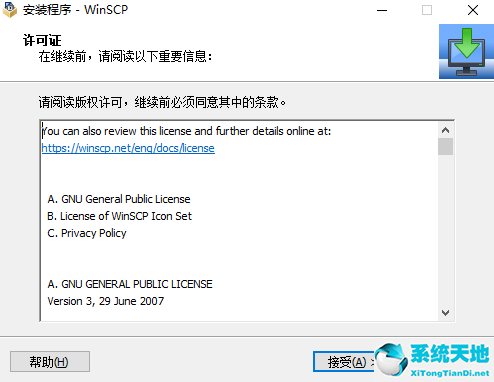
二、点击【接受】,然后可以选择需要安装的组件。
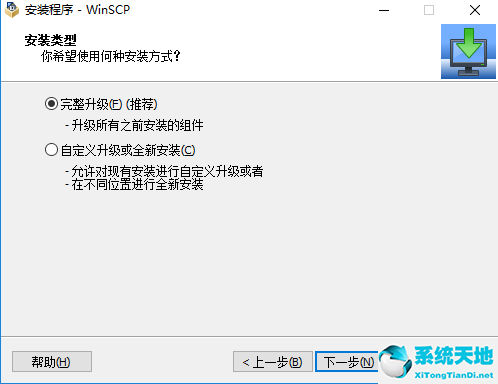
三、如下图,可以点击【浏览】选择软件的安装位置。
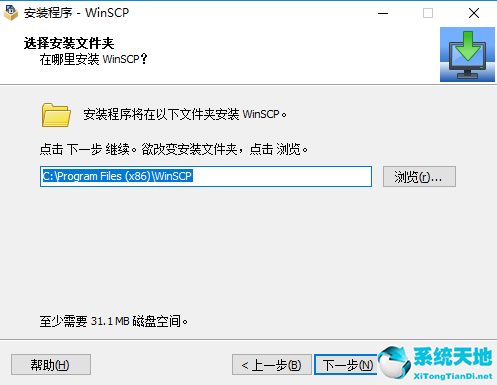
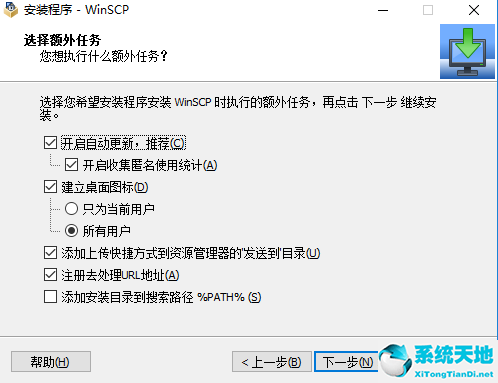
四、选择需要创建的内容,开始安装。
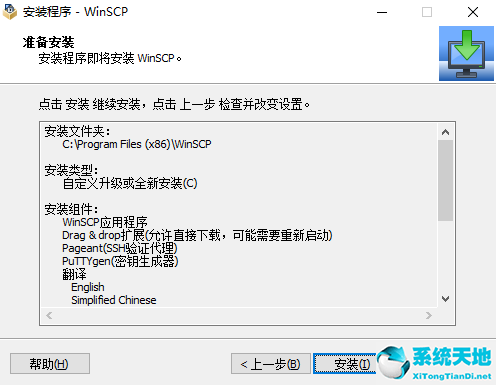
五、安装完毕会有提示,点击【完成】就可以运行软件了。
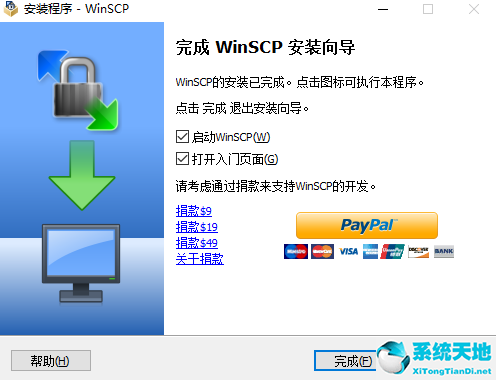
Winscp中文绿色版注意事项:
中文设置方法
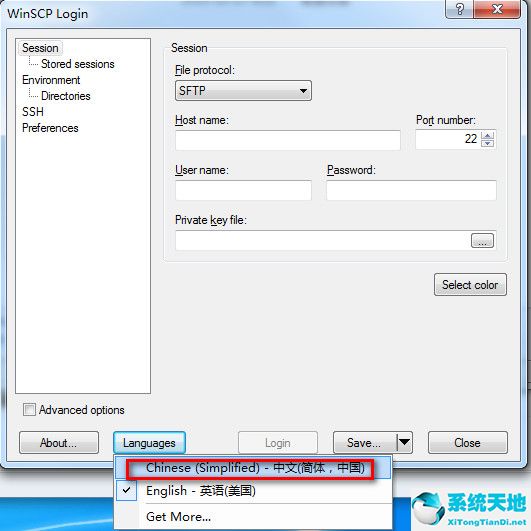
Winscp中文绿色版使用技巧:
WinSCP使用教程
1、打开软件输入主机的IP、用户名、密码,点击保存。文件协议默认SFTP连接,端口号一般也是22,如非自己改了端口,WinSCP也可以当做FTP工具使用,把文件协议下拉菜单,选择FTP即可。
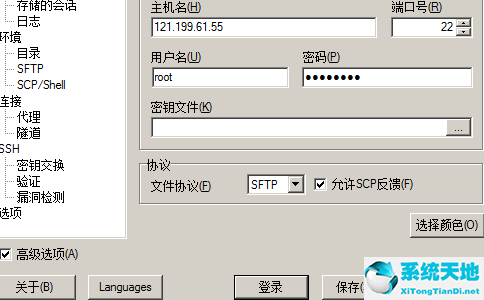
2、保存密码,建立桌面快捷方式,下次使用快捷方式直接就可以连接上。

3、第一次登陆,会提示是否缓存到本机,点击是。
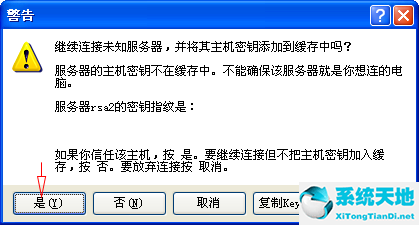
4、提示密钥登录,点击是登录成功,Linux的神秘面纱就此解开。WinSCP和Putty可以同时管理操作主机。如进入某一个目录,返回某一个目录,使用WinSCP要比Putty方便的多,如果要是压缩文件的话,选中后右键自定义命令,在选择Tar/Gzip格式,确定后会生成一个archive.tgz的压缩包。如果解压缩.tgz文件的话,可以用下边的untar/gzip的命令菜单。
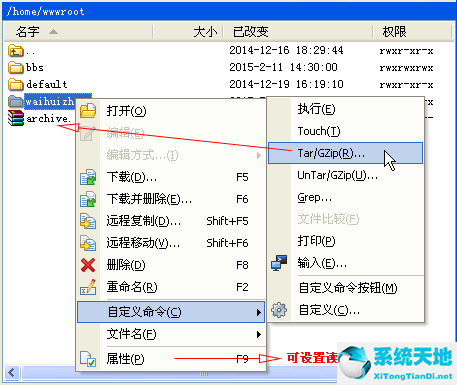
5、如果要是解压缩的格式是别的格式怎么办呢,可以Ctar+T调出命令窗口,或在底部右键选择命令行,会出现输入命令的小窗口。比如解压缩zip格式的wordpress压缩包,就需要命令unzip wrodpress.zip,对命令不熟悉的新手可以查看Linux主机SSH常用命令大全。
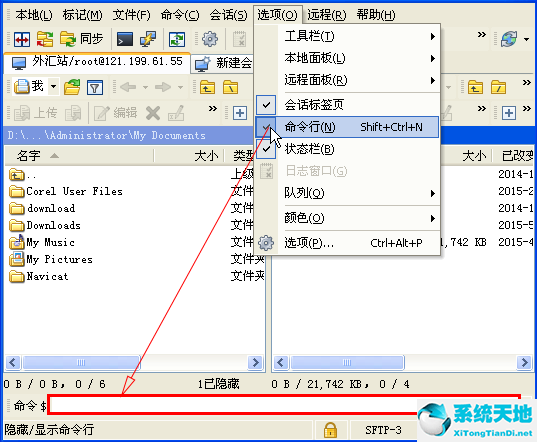
常见问题
关于几点适合新手的WinSCP使用方法:
1、删除或编辑单个文件时可以使用WinSCP,但删除目录时不要用WinSCP,删除的速度比FTP还要慢,建议使用Putty或Xshell 5登录SSH命令删除。
2、如果要上传或下载一个文件的话,可以选中文件后拖拽。如果移动文件的话,也可以拖拽,有的文件由于权限问题会拖拽失败,这个时候建议用命令删除。
3、WinSCP上使用命令只适合简短的一些命令,如解压缩,压缩,移动,拷贝等,如果是安装配置环境,必须使用Putty类的软件安装。
4、编辑文件前请备份,WinSCP编辑一些大的文件时候不太方便或产生乱码,建议下载原文件备份,然后使用Dreamweaver编辑后再上传覆盖原文件。
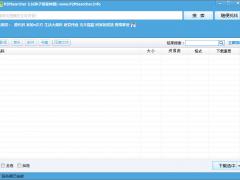


























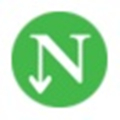


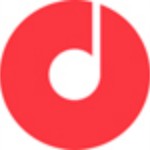




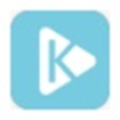
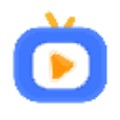


 苏公网安备32032202000432
苏公网安备32032202000432